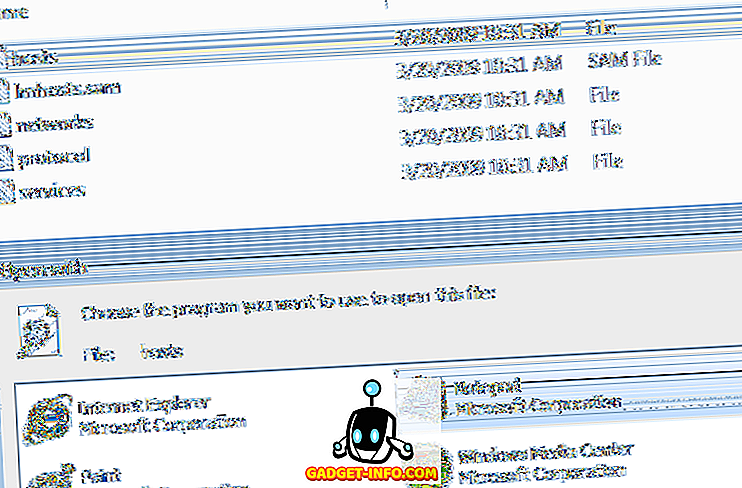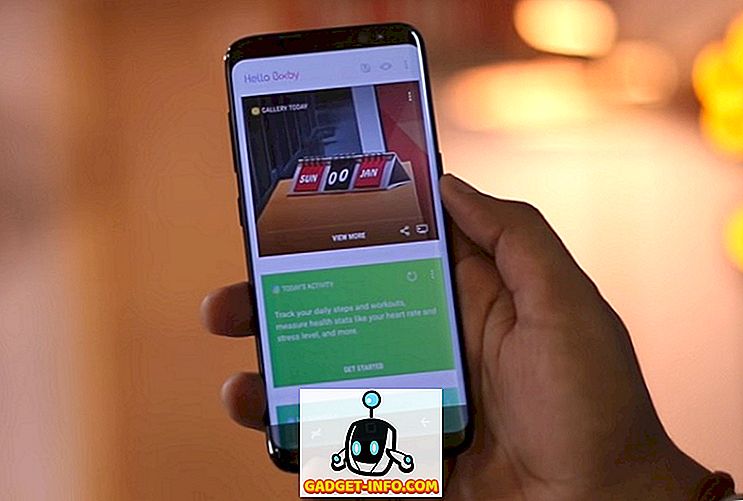Eu aposto que você não faz backup de seus dados com frequência e se você é como eu, você provavelmente se sente mal com isso, porque você sabe como os backups são importantes. Se os backups parecem uma tarefa no Linux, talvez seja hora de reconsiderar o software que você está usando. Só porque os outros elogiam um aplicativo como "o melhor software de backup de todos os tempos" não é o melhor para você. Pergunte a si mesmo: o que eu preciso?
- Você quer apenas um backup local simples ou deseja sincronizar dados entre dispositivos?
- Gostaria de tirar fotos de todo o sistema ou simplesmente copiar algumas pastas para um local seguro?
- A criptografia é importante para você?
- Quanta automação você quer? Você prefere que o software faça todo o trabalho e com que frequência?
- A desduplicação é importante para você? (Se você não quiser que seus backups ocupem muito espaço, pode ser inteligente eliminar dados redundantes.)
- Você quer backups completos, incrementais ou diferenciais? Em outras palavras: você quer criar um backup completo toda vez ou apenas salvar as alterações desde o último backup?
Esta lista de software de backup para Linux abrange todos os diferentes casos de uso. Faça uma lista de verificação de suas necessidades e desejos, dê uma olhada em nossa seleção e escolha o melhor aplicativo para você.
Para backups do terminal
1. Rsync

Uma maneira eficiente de usar o rsync é configurar um script de shell e programá-lo com o cron, mas você pode encontrar mais exemplos de uso na documentação oficial.
Baixar
2. Obnam

A Obnam faz checkpoints regulares para evitar corrupção de dados. Você também pode configurar uma política de limpeza para que a Obnam remova automaticamente os backups antigos nos intervalos desejados.
Baixar
3. BorgBackup

O BorgBackup enfatiza a deduplicação como sua principal característica e usa um algoritmo inteligente para alcançá-lo. Como resultado, você está livre para renomear e mover arquivos em seus backups sem perturbar o processo de desduplicação.
Baixar
Vale a pena conferir:
Rsnapshot - outra ferramenta baseada em rsync, focada em instantâneos do sistema
Rdiff-backup - combina sincronização de pastas com backup incremental, permitindo que você salve e restaure várias versões de um arquivo
Para backups rápidos de arquivos
4. Grsync

Você pode usá-lo para sincronizar arquivos entre dois locais, fazer backup apenas de novos arquivos e excluir arquivos antigos automaticamente. Você também pode salvar configurações para diferentes cenários de backup como "Sessões" e alternar facilmente entre elas no menu suspenso.
Baixar
5. Kup

O primeiro permite que você espelhe duas pastas completamente, incluindo alterações de arquivo . Isso significa que os arquivos excluídos na origem serão removidos do destino. A outra abordagem não remove versões antigas de arquivos e permite navegar e restaurá-las. O Kup também oferece opções úteis de agendamento caso você não queira fazer o backup dos seus arquivos manualmente.
Baixar
6. Backup Areca

O Areca suporta compactação e criptografia de arquivos e permite filtrar arquivos por tipo. Você também pode simular um backup, como com o Grsync, além de extrair arquivos de backups antigos, como o Kup. Para iniciantes, a Areca oferece os assistentes de Estratégia de Backup e Atalho de Backup que o orientam durante o processo de configuração.
Baixar
Vale a pena conferir:
DirSyncPro - permite executar backups incrementais e definir cronogramas de backup detalhados
FreeFileSync - oferece comparação avançada de pastas e opções de sincronização bidirecional
Para backups completos do sistema
7. De volta no tempo

Baixar
8. DarGUI

Você pode criar backups completos do sistema ou backups diferenciais e compará-los ao sistema atual. O DarGUI também pode restaurar backups, ajudá-lo a agendá-los e executar um teste para garantir que tudo corra bem .
Baixar
9. FWbackups


Baixar
Vale a pena conferir:
UrBackup - permite gerenciar backups do sistema de arquivos ao vivo a partir de uma interface web
Synbak - invólucro multifuncional para diferentes utilitários (rsync, tar, bancos de dados SQL e até backups em fita)
Para clonagem de disco e recuperação de desastres
10. Partimage

Você pode usá-lo para restaurar o sistema Linux em caso de falha grave ou para transferir uma instalação existente para outro computador com todos os seus aplicativos e configurações intactos.
Baixar
11. Clonezilla

Você pode usar o Clonezilla para criar um disco de recuperação semelhante ao Windows System Repair. Finalmente, caso você queira clonar simultaneamente partições entre vários computadores, o Clonezilla Server Edition pode fazer o trabalho.
Baixar
12. Redo Backup

Baixar
Vale a pena conferir:
Relaxe e recupere - para backups completos do sistema ou imagens de resgate
Para armazenamento remoto e backups na nuvem
13. SparkleShare

Você pode hospedar os arquivos em seu próprio servidor ou confiar no Github e no Bitbucket. Obviamente, essa abordagem não se destina a backups completos do sistema, mas pode tornar seus projetos de design e desenvolvimento muito mais fáceis de gerenciar.
Baixar
14. Syncthing


Baixar
15. Rclone
O Rclone é um balcão único para todos os principais serviços de armazenamento em nuvem . Você pode usá-lo para copiar arquivos de e para o Dropbox, o Amazon S3, o Microsoft OneDrive, o Google Drive e muito mais. O Rclone suporta sincronização unidirecional (espelha a origem até o destino) e copia arquivos entre serviços diferentes (por exemplo, do Google Drive para o Dropbox).
Você pode fazer backup de todos os arquivos ou apenas dos que foram alterados, e também há a criptografia de arquivos opcional . O Rclone deve ser usado a partir do conforto do seu emulador de terminal, e a documentação oficial ensinará como.
Baixar
Vale a pena conferir:
odrive - semelhante ao rclone com suporte para ainda mais serviços, mas requer uma conta, e a maioria dos recursos são somente Premium (US $ 8, 25 por mês)

Pronto para experimentar este software de backup Linux?
Muitas pessoas aderem a qualquer aplicativo de backup que venha com o sistema operacional, e isso é compreensível. No entanto, é bom saber que existem outras opções caso você queira algo mais. Ao experimentar o software de backup do Linux, não se esqueça da segurança dos dados e não os teste com seus backups reais. Em vez disso, crie pastas fictícias ou cópias de seus dados e experimente isso.
Por último, mas não menos importante, lembre-se de que os backups realmente bons não são armazenados no mesmo disco (ou nem na mesma sala) que os dados originais, e permitem que esse guia o guie em seus futuros backups.
Como você gerencia seus backups? Qual software de backup você usa no Linux? Se você souber de outros apps incríveis que não mencionamos, sinta-se à vontade para recomendá-los nos comentários.